Notă: Dorim să vă oferim cel mai recent conținut de ajutor, cât mai rapid posibil, în limba dvs. Această pagină a fost tradusă automatizat și poate conține erori gramaticale sau inexactități. Scopul nostru este ca acest conținut să vă fie util. Vă rugăm să ne spuneți dacă informațiile v-au fost utile, în partea de jos a acestei pagini. Aici se află articolul în limba engleză , ca să îl puteți consulta cu ușurință.
Duet Enterprise pentru Microsoft SharePoint și SAP Server 2.0 suprafete SAP funcționalitatea site-uri SharePoint. Duet Enterprise 2.0 combină colaborare SharePoint cu datele de afaceri SAP și procesele. Utilizatorii de afaceri au simplificate acces la date și acțiunile care trebuie să aibă pentru a mări lor personale și productivitatea de echipă.
Cu Duet Enterprise 2.0, puteți accesa rapoartele SAP dorit fără a fi necesar să scrie orice specializate cod sau raport interogări. Fiecare raport SAP are un șablon de raport care conține setările care utilizează SAP back-end pentru a rula raportul. Atunci când se termină raportul, Duet Enterprise un raport la site-ul de raportare. De acolo, puteți faceți dublu clic pe raport pentru a o deschide și utilizați informațiile imediat.
Notă: Un site de raportare este un site care are activată caracteristica Raportare Duet Enterprise. Pentru mai multe informații, consultați Adăugarea caracteristicilor de raportare într-un site Duet Enterprise.
Iată câteva lucruri pe care le puteți face cu business despre rapoartele SAP în SharePoint:
-
Despre rapoartele SAP deschidere din pagina de rapoarte Pagina de rapoarte de pe site-ul de raportare vă arată o listă de rapoarte care Duet Enterprise livrat pentru dvs. Lista include rapoarte care vă solicită, rapoarte că ați abonat la, și rapoarte că un manager sau administrator desemnat de către. Puteți citi, ștergerea și partajarea rapoartelor personale. De asemenea, puteți citi rapoartele partajate care care au fost acordate permisiunile de citit.
-
Deschideți un raport dintr-un mesaj de e-mail de notificare Dacă vă abonați la raport avertizări, Duet Enterprise vă trimite o notificare de livrare a mesajelor de e-mail care pot conține un link la raport.
-
Abonare la un raport partajate Atunci când vă abonați la un raport partajate, primiți un mesaj de e-mail de fiecare dată când Duet Enterprise un raport. Puteți deschide raportul din pagina de rapoarte, sau faceți clic pe un link în mesajul de e-mail.
-
Solicitați rapoarte de la un catalog de șabloane de raport În pagina Setări de raport pe site-ul de raportare care afișează o listă de șabloane de raport care vă poate solicita.
-
Personalizarea unui șablon de raport Puteți să editați proprietățile de șablon de raport pentru a modifica titlul raportului sau format ieșire (Excel. PDF sau HTML) a raportului. În funcție de proiectare a raportului individuale, ar putea fi, de asemenea, puteți să modificați parametrii de raport și programul de raport. Apoi puteți salva modificările ca șablon de raport nou. Pentru mai multe informații, consultați utilizarea setărilor de raportare particularizată pentru a rula un raport.
Ce intenționați?
Vizualizarea unui raport din pagina de rapoarte
Vizualizarea unui raport din pagina de rapoarte
Pagina rapoarte listează rapoarte care Duet Enterprise livrat în site-ul.
-
Din pagina de rapoarte , faceți clic pe numele raportului pe care doriți să vizualizați pentru a o deschide.
Vizualizarea unui raport la o notificare prin e-mail
Duet Enterprise 2.0 automat pot trimite un mesaj pentru inboxul de e-mail atunci când îl furnizează un raport pentru dvs. Mesajul include titlu și o descriere a raportului, și pot include alte informații, cum ar fi parametrii pe care SAP utilizate pentru a rula raportul. Pentru a primi notificări de e-mail, trebuie să vă abonați la avertizările pentru raport. Pentru mai multe informații, consultați secțiunea avertizare în continuarea acestui articol.
Puteți deschide raportul direct din mesaj, sau de la site-ul de raportare.
Pentru a deschide un raport de e-mail, efectuați acest pas:
-
Faceți clic pe linkul raport deschidere fișier .
Rularea unui raport din lista de setări raport
Pagina rapoarte listează rapoarte care Duet Enterprise livrat în site-ul. Dacă raportul pe care îl doriți nu apare pe pagina de rapoarte , poate rula raportul de pe pagina Setări de raport . În pagina Setări raport liste de șabloane de raport care poate rula. Când navigați la pagina de Setări raport , găsiți raport dorit și apoi rulați din raport. În plus, aveți posibilitatea să particularizați setările pentru un șablon de raport listate pe pagina Setări de raport . Pentru a afla mai multe despre cum să particularizați setările pentru un raport, consultați utilizarea setărilor de raportare particularizată pentru a rula un raport.
Pentru a rula un raport din lista de șabloane de raport și au Duet Enterprise susțineți raportul în pagina de rapoarte , urmați acești pași:
-
Navigați la pagina de Setări raport .
-
Indicați spre un raport, apoi faceți clic pe Meniu deschis (…) pentru a deschide meniul de comenzi rapide.
Opțiunile care apar în meniul de comenzi rapide depind dacă raportul este un raport particularizat personale, un raport partajate (disponibile public) sau un raport care atribuit un administrator pentru dvs.
Pentru a afla despre opțiunile, extindeți una sau mai multe dintre secțiunile următoare.
Rularea raport
Puteți rula un raport direct din listă.
Pentru a rula un raport:
-
De pe pagina Setări de raport , indicați spre un raport care doriți să îl rulați, faceți clic pe Meniu deschis (…) pentru a deschide meniul de comenzi rapide și apoi faceți clic pe Run raport.
Duet Enterprise imediat trimite o solicitare de la sistemul SAP pentru a rula raportul.
Vizualizare proprietăți
Opțiunea Vizualizare proprietăți afișează o casetă de dialog Proprietăți, cum ar fi cel afișat în Ilustrația următoare. De exemplu, poate doriți să citiți o descriere a raportului sau știu ce parametri raportul utilizează.
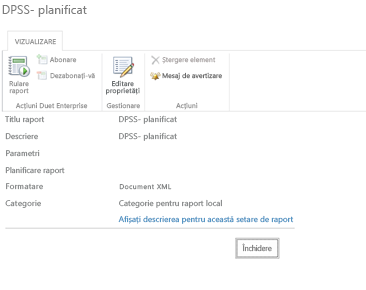
De asemenea, puteți rula un raport din această casetă de dialog.
-
Pentru a rula un raport din opțiunea de Vizualizare proprietăți , selectați opțiunea. Apoi, în caseta de dialog Proprietăți, faceți clic pe Rula raport.
-
(Opțional) Pentru a avea Duet Enterprise vă trimite o notificare prin e-mail după ce raportul rulează, faceți clic pe mesaj de avertizare. Pentru mai multe informații, consultați secțiunea avertizare în continuarea acestui articol.
-
(Opțional) Pentru a edita aceste proprietăți, faceți clic pe Editare proprietăți pentru a deschide caseta de dialog Editare . Proprietățile pe care le puteți modifica depind de dacă proprietățile sunt editabile în sistemul SAP.
-
(Opțional) Pentru a examina informațiile despre acest raport, faceți clic pe Afișare descriere pentru această setare de raport. De exemplu, această ilustrație arată descrierea pentru raportul anterior.
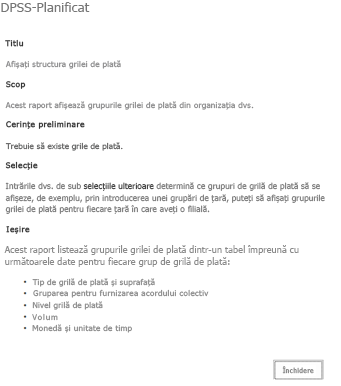
Editarea proprietăților
Opțiunea Editare proprietăți seamănă cu Vizualizare proprietăți. Se afișează o casetă de dialog Proprietăți, cum ar fi cel afișat în următoarea ilustrație, dar utilizând opțiunea Editare proprietăți , aveți posibilitatea să modificați proprietățile raportului pe pagina. Proprietățile pe care le puteți modifica depind de dacă proprietățile sunt editabile în sistemul SAP.
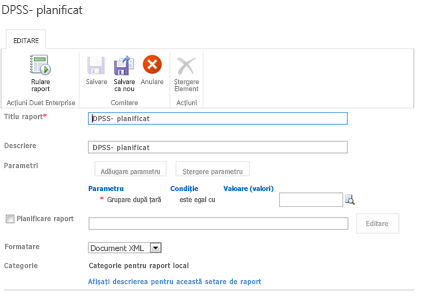
-
Pentru a rula un raport, utilizând această opțiune, selectați Editare proprietăți pentru a deschide caseta de dialog Editare .
-
Modificați proprietățile de raport pe care doriți să îl modificați.
-
(Opțional) Pentru a salva modificările, faceți clic pe Salvare ca nou. Acest lucru salvează aceste setări de raport ca un nou șablon de raport.
-
Pentru a rula raportul, faceți clic pe Run raport. Duet Enterprise imediat trimite o solicitare de la sistemul SAP pentru a rula raportul.
Mesaj de avertizare
Aveți posibilitatea să Duet Enterprise vă trimite o notificare prin e-mail atunci când îl furnizează un raport bifând opțiunea de avertizare .

Pentru a solicita o avertizare de e-mail:
-
Din pagina de Setări de raport , faceți clic pe raportul pe care doriți să fiți notificat.
-
Pe fila elemente , în grupul Partajare și urmărire , faceți clic pe mesaj de avertizare.
-
În caseta de dialog de avertizare , bifați Trimitere mă mesaj de avertizare prin e-mail.
-
Dacă doriți să specificați o linie de subiect pentru e-mail, tastați o linie de subiect în caseta text Titlu avertizare . Dacă nu introduceți un titlu, apoi Duet Enterprise oferă o linie de subiect, care include numele raportului.
-
În grupul atunci când pentru a trimite avertizări , bifați caseta care se potrivește cu cât de des doriți să primiți o avertizare (imediat, zilnic sau săptămânal). Puteți specifica o zi și o oră pentru a primi un mesaj de avertizare, selectând o zi și o oră din casetele asociate verticale.
Abonare
Această opțiune apare doar pe rapoartele partajate. Atunci când vă abonați la un raport, Duet Enterprise automat vă trimite o notificare prin e-mail atunci când rulează raportul. În notificare, primiți un link la fișier raport.
Pentru a vă abona la un raport:
De pe pagina Setări de raport , indicați spre un raport care doriți să vă abonați, să faceți clic pe Meniu deschis (…) pentru a deschide meniul de comenzi rapide, apoi faceți clic pe Abonare.










